Illustrator教程Illustrator绘图技巧Illustrator经典实例Illustrator教程制作颜色渐变的描边字.docx
《Illustrator教程Illustrator绘图技巧Illustrator经典实例Illustrator教程制作颜色渐变的描边字.docx》由会员分享,可在线阅读,更多相关《Illustrator教程Illustrator绘图技巧Illustrator经典实例Illustrator教程制作颜色渐变的描边字.docx(9页珍藏版)》请在冰豆网上搜索。
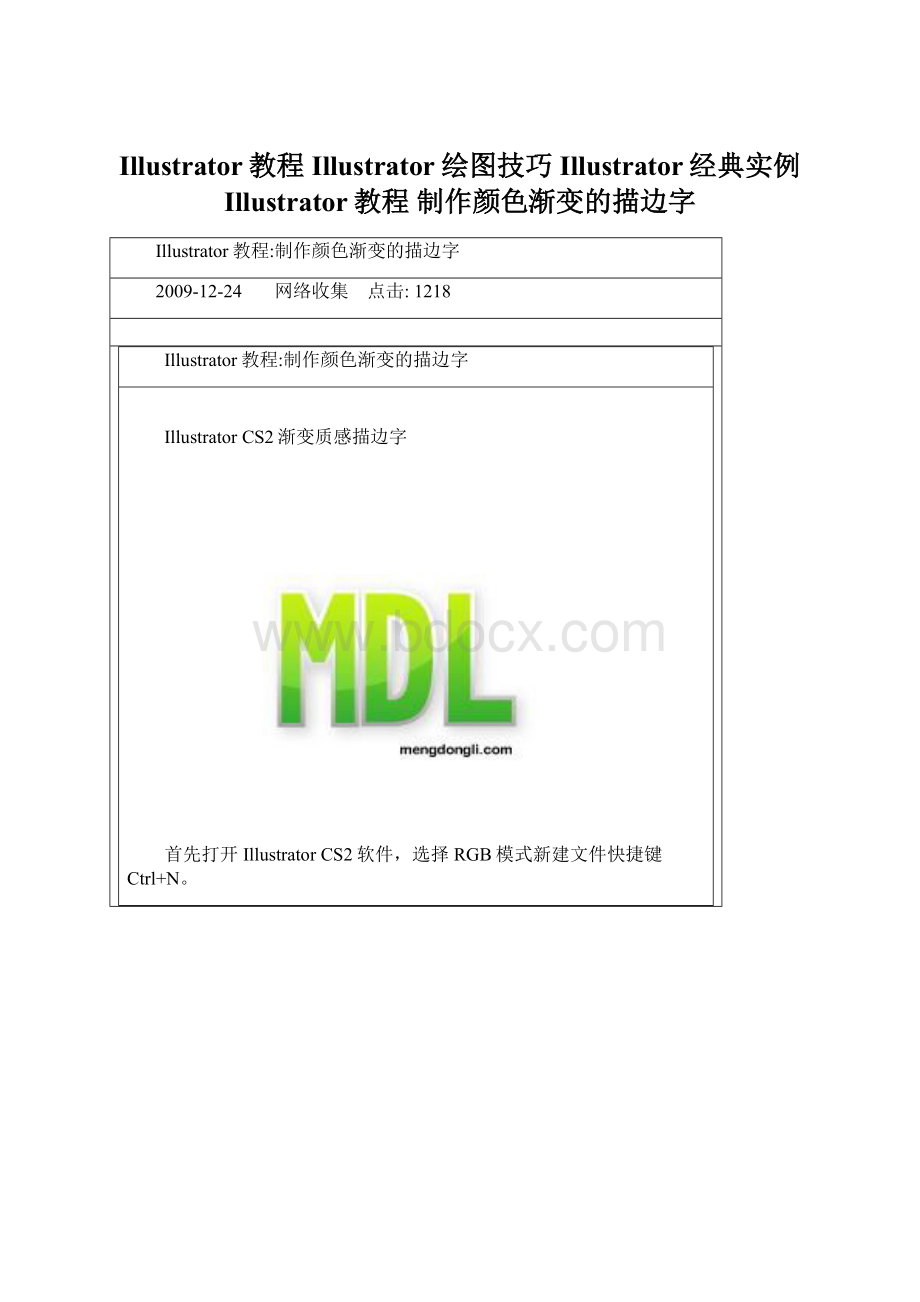
Illustrator教程Illustrator绘图技巧Illustrator经典实例Illustrator教程制作颜色渐变的描边字
Illustrator教程:
制作颜色渐变的描边字
2009-12-24 网络收集 点击:
1218
Illustrator教程:
制作颜色渐变的描边字
IllustratorCS2渐变质感描边字
首先打开IllustratorCS2软件,选择RGB模式新建文件快捷键Ctrl+N。
选择文字输入工具快捷键T输入MDL。
选择你想要的字体效果!
打开路径扩展
选择对象扩展确定!
再次选择对象!
路径-偏移路径
选择与预览调整你需要的参数
现在已经有两层分开的了,选择MDL按住Shift键如上一层Ctrl+G重新组合选择渐变填充。
用鼠标把色块抓到渐变上去选择你要的颜色调整到最佳状态!
拖入不同的渐变,可以点渐变上的色块并在颜色里调整色彩参数!
并用渐变工具调整渐变位置角度。
再次选择后面部分按住Shift键如下!
按上面的方法调整渐变!
调整渐变色块!
按住Alt键拖动绿色层,并绘制一个重叠圆形!
选中两个新的图形,路径查找器里面。
点交叉扩展!
交叉扩展后效果!
最后移动到最上层填充白色!
选中透明度选项混合模式选择叠加。
不透明度选择35%。
再次选择效果里面,风格化投影!
实现最终效果!